3 лучших способа запускать приложения от имени другого пользователя в Windows 11
Разное / / April 04, 2023
Запуск приложения в Windows создает новый процесс для этого приложения под вашей учетной записью пользователя. Если в системе несколько пользователей, вы можете запускать свои приложения от имени другого пользователя, если у вас есть учетные данные для другой учетной записи.

Существует несколько способов запуска приложения как другого пользователь в винде 11. В этом посте мы расскажем вам о возможных способах запуска приложения от имени другого пользователя на вашем компьютере. Итак, без лишних слов, приступим.
1. Запуск приложений от имени другого пользователя с рабочего стола или панели задач
Вы можете легко запустить приложение или программу от имени другого пользователя, обратившись к его ярлык рабочего стола. Вот шаги, которые вам нужно выполнить.
Шаг 1: Щелкните правой кнопкой мыши приложение, которое вы хотите запустить от имени другого пользователя. Затем, удерживая нажатой клавишу Shift, выберите Показать дополнительные параметры.

Шаг 2: Отпустите клавишу Shift и выберите «Запуск от имени другого пользователя».

Шаг 3: В окне «Безопасность Windows» введите имя пользователя и пароль учетной записи, которую вы хотите использовать, и нажмите «ОК».

После этого приложение будет работать с указанной учетной записью пользователя.
Точно так же вы также можете запустить приложение от имени другого пользователя с панели задач, если вы закрепили приложение там. Для этого щелкните правой кнопкой мыши значок приложения, удерживая клавишу Shift, и выберите в меню «Запуск от имени другого пользователя». Затем введите учетные данные учетной записи в окне «Безопасность Windows» и нажмите «ОК», чтобы запустить приложение.

2. Запуск приложений от имени другого пользователя с помощью командной строки
Другой способ запустить приложение от имени другого пользователя — через командную строку. Хотя это может показаться сложным, для запуска приложения от имени другого пользователя требуется выполнить только одну команду. Единственная сложная часть заключается в том, что вам нужно узнать путь к файлу приложения или программы вы пытаетесь запустить.
Шаг 1: Щелкните значок поиска на панели задач или нажмите клавишу Windows + S, чтобы открыть меню поиска. Введите имя вашей программы и выберите Открыть расположение файла.

Шаг 2: Щелкните правой кнопкой мыши EXE-файл программы и выберите «Копировать как путь».

Шаг 3: Затем щелкните правой кнопкой мыши значок «Пуск» и выберите «Терминал (Администратор)» из списка.

Шаг 4: Выберите «Да», когда появится запрос контроля учетных записей (UAC).

Шаг 5: В консоли вставьте следующую команду и нажмите Enter.
runas /user:"Имя пользователя" "Путь к файлу"
Замените имя пользователя в приведенной выше команде именем учетной записи. Аналогичным образом замените FilePath в приведенной выше команде на ранее скопированный путь к файлу.

Шаг 6: Введите пароль для учетной записи и нажмите Enter.

Вот и все. Ваша программа будет работать от имени указанного пользователя.
3. Запуск приложений от имени другого пользователя из меню «Пуск»
Наконец, вы также можете запускать приложения от имени другого пользователя из меню «Пуск». Однако опция «Запуск от имени другого пользователя» предварительно не включена в Меню «Пуск» Windows 11. Итак, вы должны сначала включить его, изменив некоторые файлы реестра.
Как вы, возможно, уже знаете, файлы реестра содержат важные настройки для Windows и ее служб. Следовательно, вам нужно взять резервное копирование всех ваших файлов реестра или создать точку восстановления прежде чем приступать к шагам, описанным ниже.
Шаг 1: Нажмите клавишу Windows + S, чтобы открыть меню поиска. Тип regedit в поле и выберите Запуск от имени администратора.

Шаг 2: Выберите «Да», когда появится запрос контроля учетных записей (UAC).
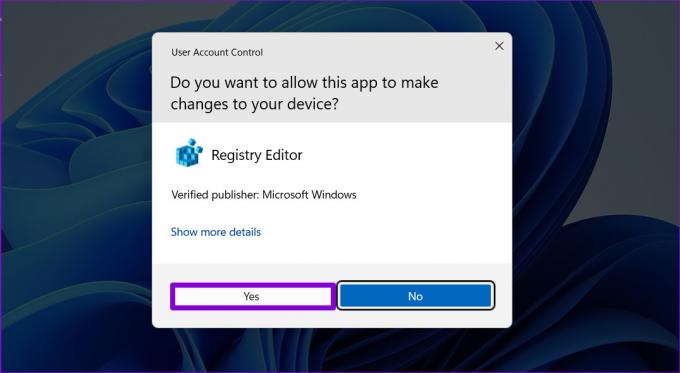
Шаг 3: Вставьте следующий путь в адресную строку вверху и нажмите Enter, чтобы быстро перейти к клавише Windows:
HKEY_CURRENT_USER\Software\Policies\Microsoft\Windows

Шаг 4: Щелкните правой кнопкой мыши ключ Windows, перейдите в «Создать» и выберите «Ключ». Назови это Исследователь.

Шаг 5: Щелкните правой кнопкой мыши ключ проводника, перейдите в раздел «Создать» и выберите «Значение DWORD (32-разрядное)». Назови это ShowRunAsDifferentUserInStart.

Шаг 6: Дважды щелкните вновь созданный DWORD и измените его значение на 1. Затем нажмите ОК.

Перезагрузите компьютер, чтобы применить эти изменения. После этого вы должны увидеть опцию «Запуск от имени другого пользователя» в меню «Пуск».
Шаг 1: Откройте меню «Пуск» и нажмите «Все приложения» в правом верхнем углу.

Шаг 2: Прокрутите вниз, чтобы найти приложение, которое вы хотите запустить от имени другого пользователя. Щелкните его правой кнопкой мыши, перейдите в раздел «Дополнительно» и выберите «Запуск от имени другого пользователя».
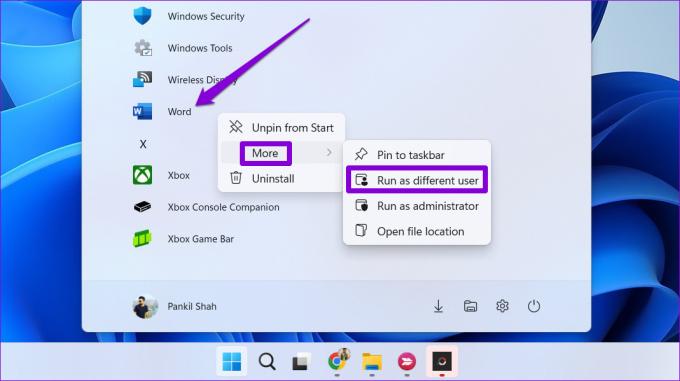
Шаг 3: Введите имя пользователя и пароль для учетной записи, которую вы хотите использовать, и нажмите OK.

Запуск приложений от имени другого пользователя
Возможность запуска приложения или программы от имени другого пользователя избавляет от необходимости переключаться между учетными записями. Помимо запуска приложений, вы также можете запускать пакетные файлы или пакеты установщика от имени другого пользователя, используя описанные выше методы.
Последнее обновление: 20 сентября 2022 г.
Вышеупомянутая статья может содержать партнерские ссылки, которые помогают поддерживать Guiding Tech. Однако это не влияет на нашу редакционную честность. Содержание остается беспристрастным и аутентичным.
ВЫ ЗНАЛИ
Notion, приложение для повышения производительности, было основано в 2013 году.



